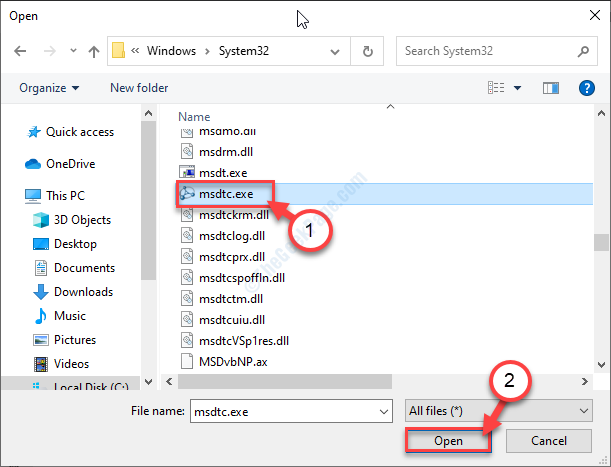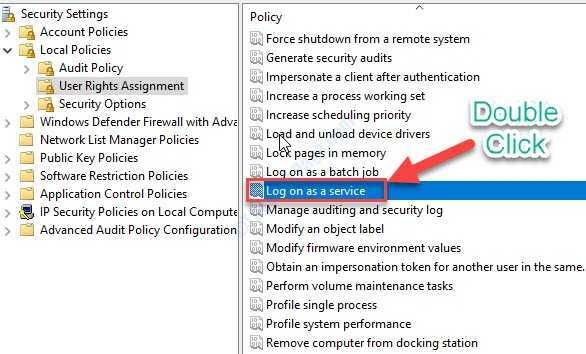Ori de câte ori un proces folosește o mulțime de resurse de sistem, acesta încarcă memoria RAM. În general, îi sfătuiesc pe toți cititorii mei că un sistem Windows 10 ar trebui să aibă de obicei 4 GB de RAM în loc de 2 GB obișnuiți. Cu toate acestea, chiar dacă aveți suficientă memorie RAM, jocurile de ultimă generație folosesc mult resurse.
Utilizarea discului poate fi verificată prin intermediul Managerului de activități. În multe cazuri, utilizatorii au raportat xboxstat.exe utilizând o mare parte din resursele sistemului. Utilizarea discului rămâne ridicată din cauza acestui proces.
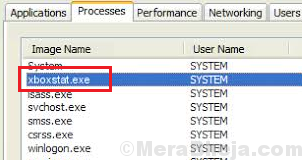
Ce este xboxstat.exe?
Când conectăm un controler Xbox 360 la sistem, acesta inițiază sarcina xboxstat.exe. Mai degrabă, s-ar iniția de fiecare dată când pornim sistemul. Această sarcină nu este necesară pentru funcționarea controlerului și poate fi astfel încheiată. Este pur și simplu folosit pentru a colecta date statistice din sistem și a le trimite la Microsoft.
Cum se termină sarcina xboxstat.exe?
1] Apăsați CTRL + ALT + DEL pentru a deschide fereastra Opțiuni de securitate.
2] Selectați și deschideți Gestionar de sarcini din listă.
3] În Lansare filă, derulați și localizați Accesorii Microsoft Xbox 360. Faceți clic pe acesta pentru a o selecta.
4] Faceți clic pe Dezactivează în partea de jos a ferestrei Manager sarcini. În acest fel, nu va porni după repornirea sistemului.
5] Reporniți sistemul să verifice același lucru.